Kaip ištaisyti trūkstamą NTLDR ir susijusias NTLDR klaidas
Yra keletas galimų priežasčių NTLDR klaidų, įskaitant dažniausiai pasitaikančią problemą „Trūksta NTLDR“.
Dažniausia priežastis yra tada, kai jūsų kompiuteris bando batas iš standžiojo disko arba „flash drive“, kuris nėra tinkamai sukonfigūruotas paleisti iš. Kitaip tariant, bandoma paleisti iš a neįkraunamas šaltinis. Tai taip pat galioja laikmenoms, esančioms optiniame arba diskelių įrenginyje, iš kurio bandote paleisti.
Kitos galimos priežastys yra sugadinti ir netinkamai sukonfigūruoti failai, standusis diskas ir Operacinė sistema atnaujinimo problemos, sugadintas standusis diskas sektoriuose, pasenęs BIOS, ir pažeistas arba atsilaisvinęs IDE kabeliai.
Ši problema taikoma „Windows XP“ operacinei sistemai, įskaitant „Professional“ ir „Home Edition“ versijas. Windows 11, Windows 10, Windows 8, Windows 7, ir Windows Vista panaudoti BOOTMGR, o ne NTLDR. Jei vienoje iš šių operacinių sistemų gaunate klaidą „Trūksta NTLDR“, ypač diegimo proceso pradžioje, pabandykite pradėti švaraus diegimo procesą vėl nuo nulio.
NTLDR klaidos
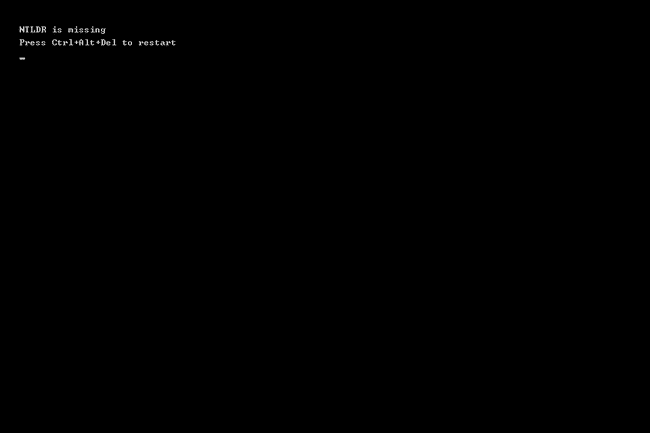
Yra keletas būdų, kaip klaida gali atsirasti, o pirmasis yra labiausiai paplitęs:
- Trūksta NTLDR
- Paspauskite bet kurį klavišą, kad paleistumėte iš naujo
- Trūksta NTLDR
- Paspauskite Ctrl Alt Del, kad paleistumėte iš naujo
- Įkrovimas: nepavyko rasti NTLDR
- Įdėkite kitą diską
Klaidos pranešimas rodomas labai greitai po to, kai kompiuteris pirmą kartą paleidžiamas, iškart po to Įjungimo savikontrolė (POST) baigta, kai Windows XP tik iš pradžių pradėjo įkelti.
Kaip ištaisyti „NTLDR is Missing“ klaidas
Iš naujo paleiskite kompiuterį. Klaida gali būti atsitiktinė.
-
Patikrinkite, ar diskelių ir optiniuose (CD / DVD / BD) įrenginiuose nėra laikmenų, ir atjunkite visus išoriniai diskai. Dažnai klaida „Trūksta NTLDR“ pasirodo, jei jūsų kompiuteris bando paleisti iš neįkrovos diskelio, CD / DVD / BD, išorinio standžiojo disko arba „flash drive“.
Jei pastebėsite, kad tai yra jūsų problemos priežastis ir jos dažnai pasitaiko, galbūt norėsite pagalvoti pakeisti įkrovos tvarką BIOS todėl pirmiausia pateikiamas standusis diskas, kuriame įdiegta „Windows“.
-
Patikrinkite standžiojo disko ir kitų disko nustatymus BIOS ir įsitikinkite, kad jie teisingi. BIOS konfigūracija nurodo kompiuteriui, kaip naudoti diską, todėl neteisingi nustatymai gali sukelti problemų, įskaitant šias klaidas.
Paprastai yra an Automatinisnustatymą kietojo disko ir optinio disko konfigūracijai BIOS, o tai paprastai yra saugu, jei nesate tikri, ką daryti.
Atkurkite NTLDR ir ntdetect.com failus iš Windows XP kompaktinio disko. Šių dviejų svarbių atkūrimas sistemos failai iš originalaus „Windows XP“ kompaktinio disko gali padaryti viską.
Pataisykite arba pakeiskite failą boot.ini. Taip išvengsite NTLDR klaidos, jei problemos priežastis yra failas boot.ini, kuris nėra tinkamai sukonfigūruotas jūsų „Windows XP“ diegimui.
Įrašykite naują skaidinio įkrovos sektorių į Windows XP sistemos skaidinį. Jei skaidinio įkrovos sektorius buvo sugadintas arba netinkamai sukonfigūruotas, galite gauti klaidos pranešimą.
Pataisykite pagrindinį „Windows XP“ įkrovos įrašą. NTLDR klaidų pranešimai taip pat gali pasirodyti, jei pagrindinis įkrovos įrašas yra korumpuota.
-
Iš naujo prijunkite visus vidinius duomenų ir maitinimo laidus. Klaidos pranešimus gali sukelti palaidi arba netinkamai veikiantys IDE kabeliai.
Pabandykite pakeisti IDE kabelį, jei įtariate, kad jis gali būti sugedęs.
Atnaujinkite pagrindinės plokštės BIOS. Kartais klaidą gali sukelti pasenusi BIOS versija.
Atlikite taisomąjį Windows XP diegimą. Šio tipo įrengimas turėtų pakeiskite trūkstamus arba sugadintus failus. Tęskite trikčių šalinimą, jei tai neišsprendžia problemos.
-
Atlikite švarų „Windows XP“ diegimą. Šis diegimo tipas visiškai pašalins Windows XP iš jūsų kompiuterio ir vėl įdiegs nuo nulio.
Nors tai beveik neabejotinai išspręs visas NTLDR klaidas, tai užtrunka daug laiko, nes reikia sukurti visų duomenų atsargines kopijas ir vėliau atkurti. Jei negalite pasiekti failų, kad sukurtumėte atsarginių kopijų, supraskite, kad prarasite juos visus, jei tęsite švarų „Windows XP“ diegimą.
Pakeiskite standųjį diską ir atlikite naują „Windows XP“ diegimą. Jei visa kita nepavyko, įskaitant švarų diegimą nuo paskutinio veiksmo, greičiausiai susidursite su a aparatūra problema su kietuoju disku.
Reikia daugiau pagalbos?
Jei nenorite patys išspręsti šios problemos, žr Kaip sutaisyti kompiuterį? Norėdami gauti visą savo palaikymo parinkčių sąrašą, taip pat pagalbos viskuo, pvz., nustatydami remonto išlaidas, pašalindami failus, pasirinkdami taisymo paslaugą ir dar daugiau.
